Vlog,不知道大家是否有听说过,这是最近很流行的一种视频形式。Vlog被称为视频博客(video weblog 或 video blog,简称 vlog - 源于“blog”的变体),也称为“视频网络日志”,是博客的一类。
Vlog主要是以记录作者日常生活为主。作者将大量日常生活的mp4视频片段,用软件进行合并编辑,最后形成一个连贯的视频。可以这样说,Vlog就是以视频为媒介的日记本。Vlog作者通常会将最后合并出的mp4视频上传到个人主页或视频网站,和网友一起分享自己的生活。
大家可以看看下面的视频,这是某位网友使用视频编辑软件制作的Vlog。
Vlog 起源于YouTube,具有快节奏剪辑、高质量画质和清晰标识的特点。想要制作一个完美的视频,合并与编辑是制作MP4视频中很重要的一个环节。本文将针对合并与编辑视频进行详细的介绍,为大家提供最简单明了的教程内容。
一、如何合并MP4视频
在准备好Vlog视频素材之后,我们就需要按照时间线将各个视频合并在一起,拼接成一个完整的视频。这里小编推荐使用都叫兽™视频编辑软件,能快速将视频进行合并。
1、合并多个MP4视频形成Vlog视频
① 下载并打开都叫兽™视频编辑软件,点击选择“视频编辑工具”。
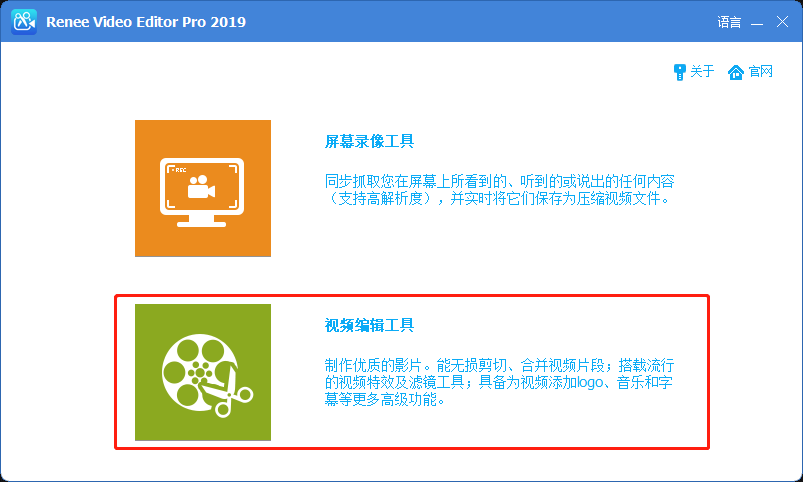
② 点击“添加文件”,添加要合并的视频。

③ 勾选“将所有视频合并为一个”,也可为两个视频之间添加过渡;然后选择“输出格式”、“输出文件夹”。完成这些设置后,点击“开始”,那么视频就将合并完成了。

除了这种视频合并方法,其实还有另外一种视频合并的方法,那就是画中画。
2、画中画 - MP4视频的另类合并方法
在视频编辑中,我们常用的一种编辑方法是画中画,将几个视频同时合并到同一个画面中。
画中画效果如下图:

画中画的合并方法:
① 添加要加入画中画的视频后,点击上方的“水印”,然后点击“添加视频文件”,选择嵌入视频。
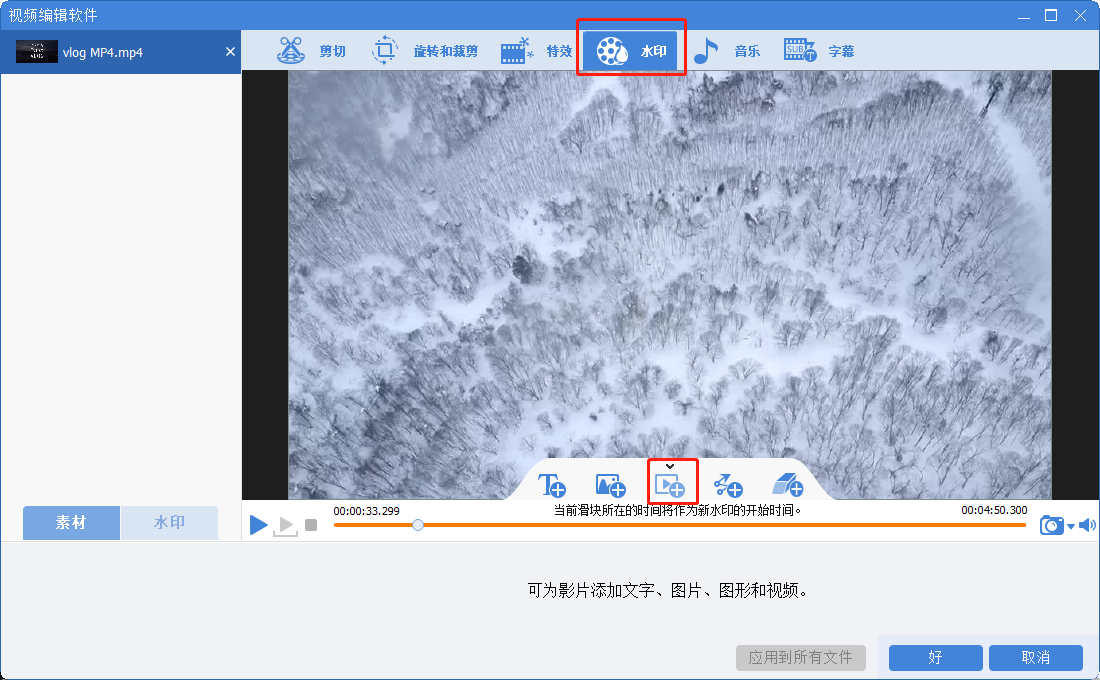
② 添加后,可直接拖动视频,改变位置。点击“编辑”按钮,可裁剪视频、调节透明度、动画效果、视频的开始时间与持续时间。
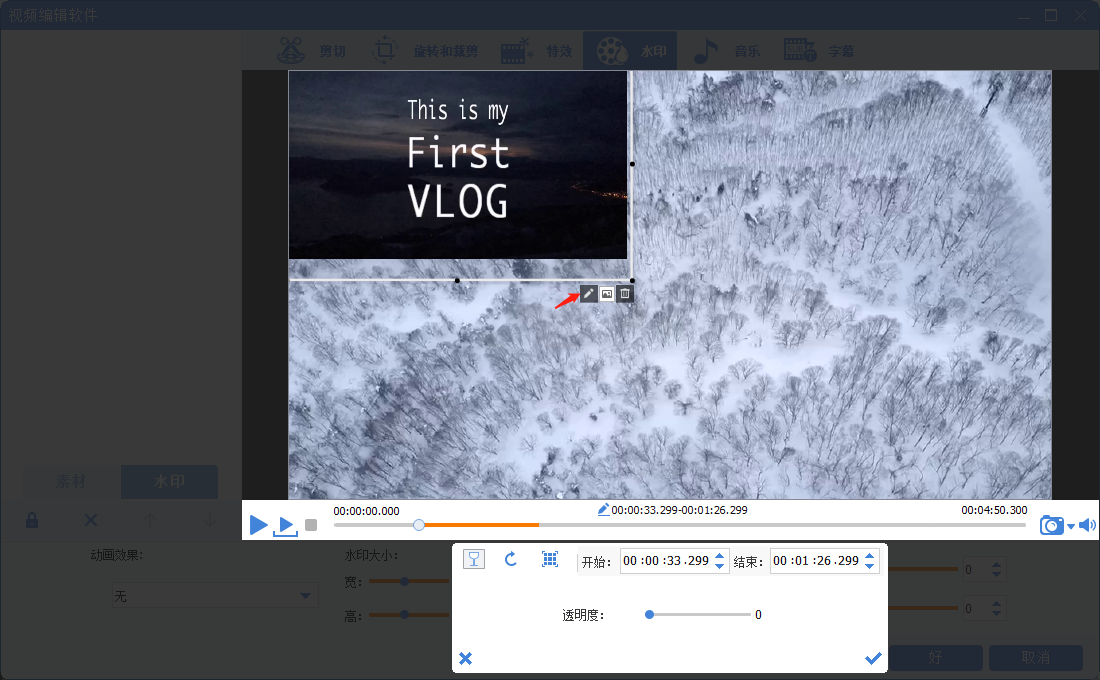
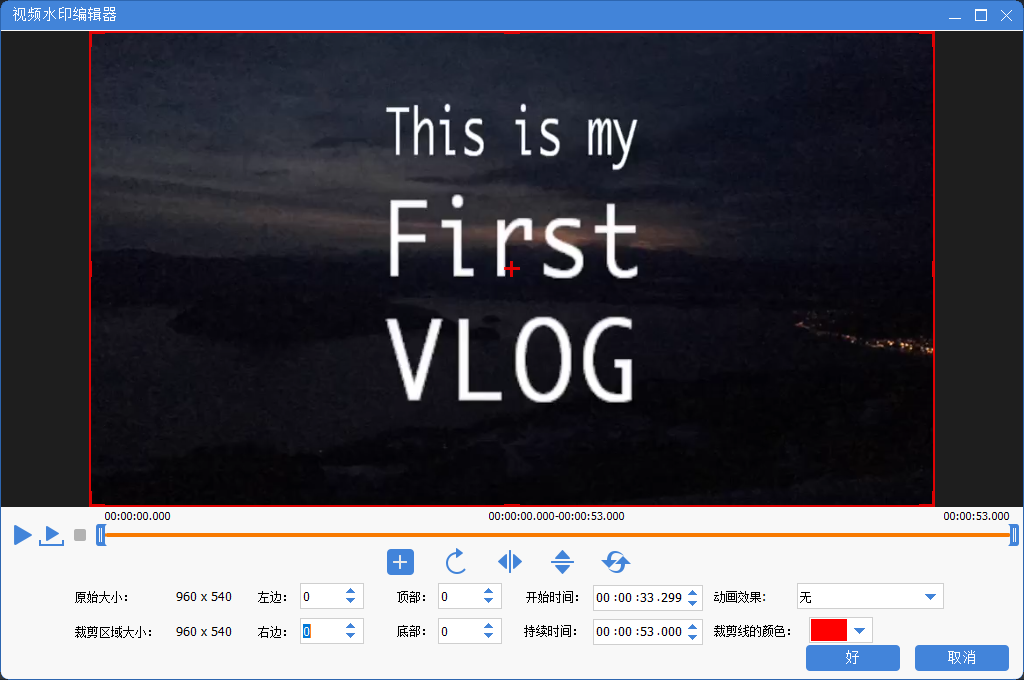
以此类推,您可以添加两个、三个、四个视频等。
二、如何编辑Vlog的MP4视频
在将几个视频合并成为一个Vlog 视频后,需对视频进行编辑,那么下面将介绍制作Vlog 常用的几种编辑方法:
1、 添加字幕
① 添加视频后,点击上方菜单栏中的“字幕”。然后点击“+”,在下拉菜单中选择“创建字幕档案”。
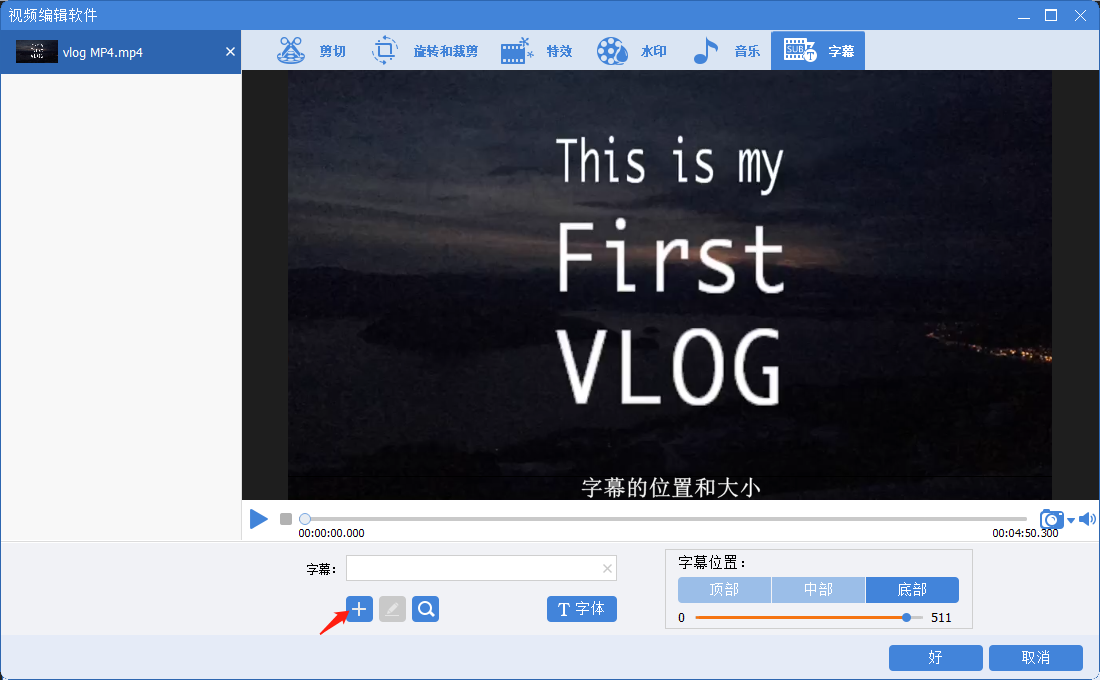
② 在弹出窗口中,输入“文件名”,点击“保存”。
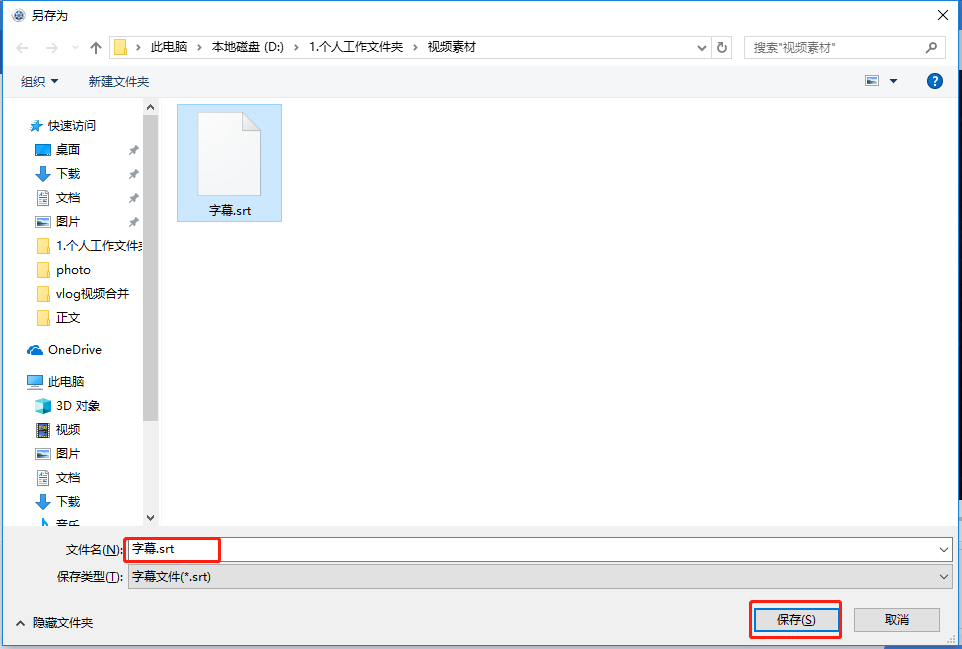
③ 在字幕编辑窗口中,编辑“字幕开始与结束时间”、“字幕内容”。
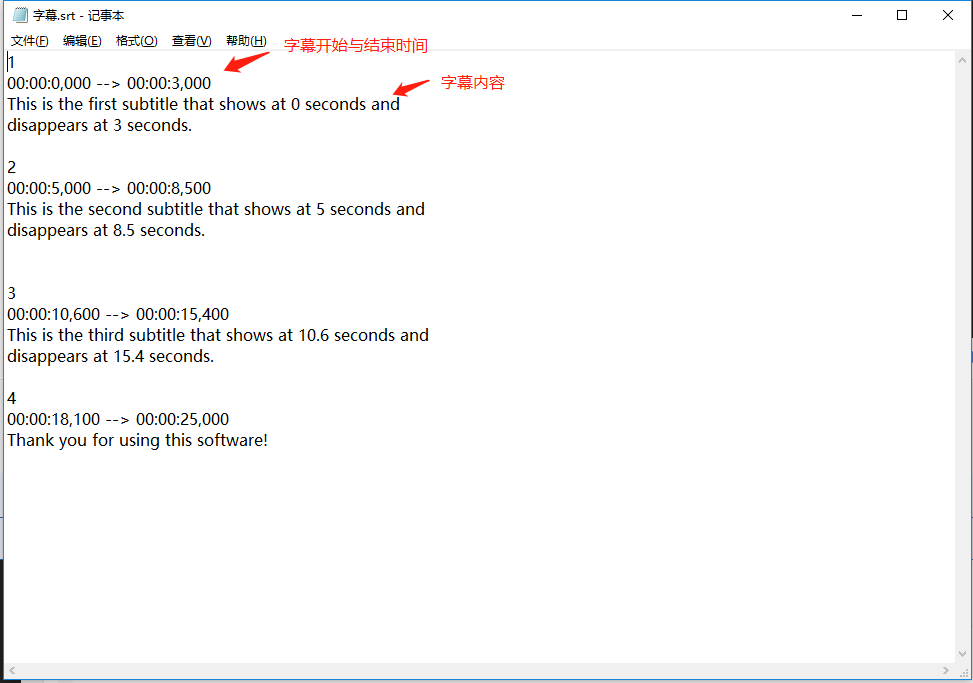
④ 完成字幕创建和编辑后,点击“字体”,设置字幕字体样式。

⑤ 最后调整字幕位置,可点击选择“顶部”、“中部”、“底部”;也可以直接拖动字幕调整位置。
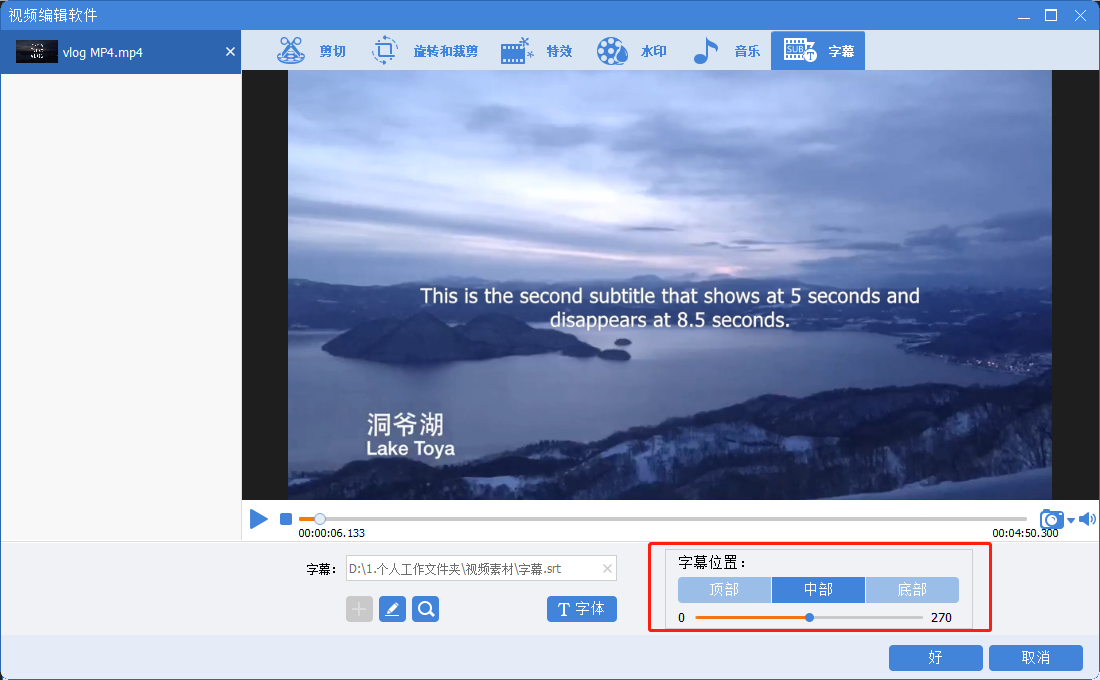
2、添加背景音乐
① 添加视频文件后,点击上方的“音乐”后,在视频下方可选择“添加音频”。
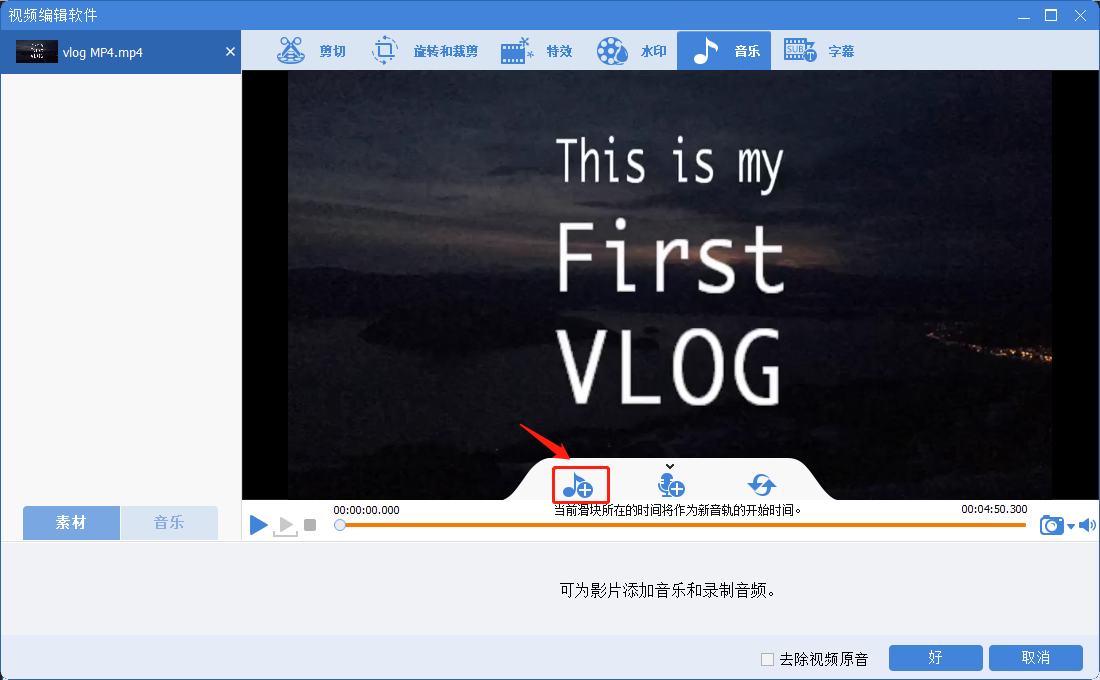
② 剪切音乐时长,点击“好”。
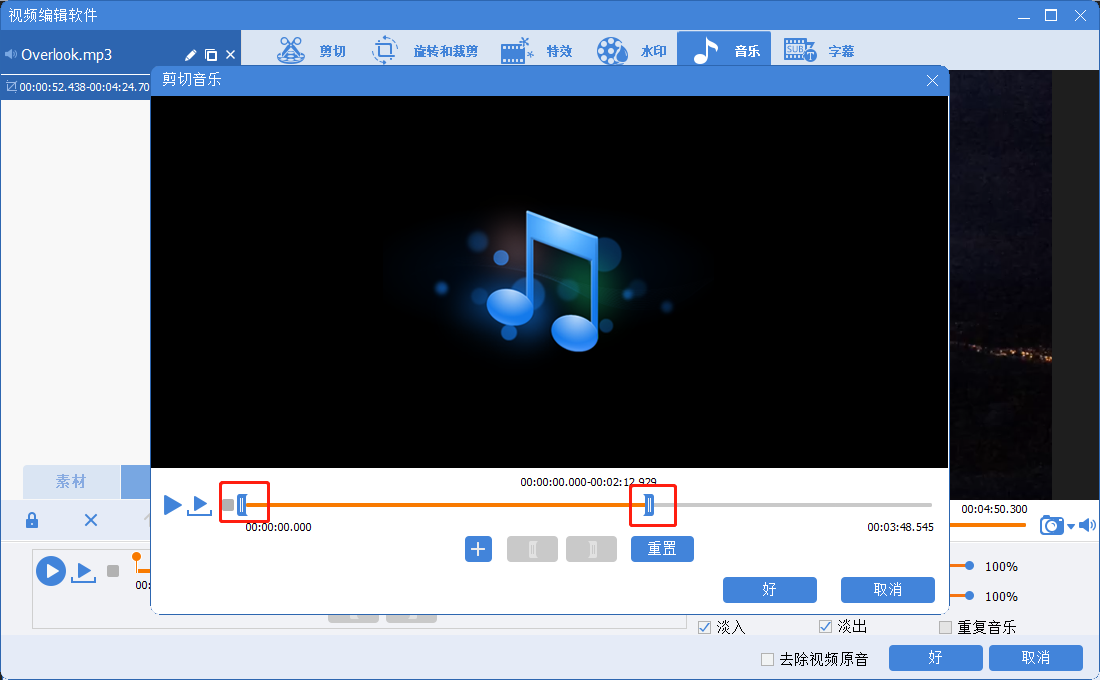
③ 调整音乐在视频中开始与结束的时间。
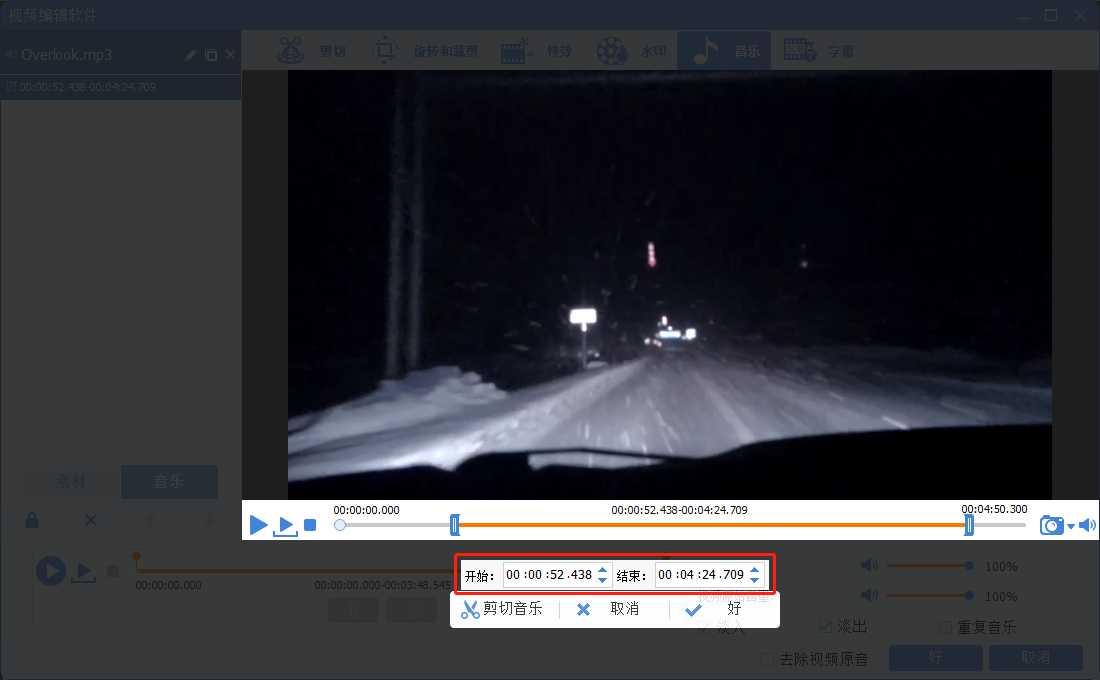
3、制作Vlog的背景音乐推荐
在制作Vlog时,我们通常都会根据视频的内容来添加合适的背景音乐,这样可以让视频变得更加丰富和有意思。在背景音乐的挑选上,也是很有讲究的!毕竟您不能在很唯美的画面中,插入摇滚的歌曲。小编建议您要根据视频的内容和人物情绪,来确定音乐的类型。背景音乐的挑选上,要尽量避免选用有歌词的,除非是和视频内容相关的。
下面是小编给大家的一些背景音乐的推荐歌单:
音乐风格 |
歌曲推荐 |
|---|---|
| 舒缓 | A GENTLE TOUCH--Dan Phillison |
| AFTER THE RAIN--Music Beyond | |
| LULLABY--BMG Production Music(Benelux) | |
| 欢快 | SAND BOX ORCHESTRA -- Beds and Beats |
| SNAP HAPPY --Music Beyond | |
| SUMMER BREEZE -- Beds and Beats | |
| 动感 | DRIVING TO LA – Marrijs Muller |
| DAGGER – Nicolas Major | |
| BREAK FREE -- Beds and Beats | |
| 电影 | FALLEN DYNASTY – Evan MacDonald |
| MIRACLES AT MIDNIGHT – Big Score Audio | |
| OUTER SPACE -- Cymatix |



